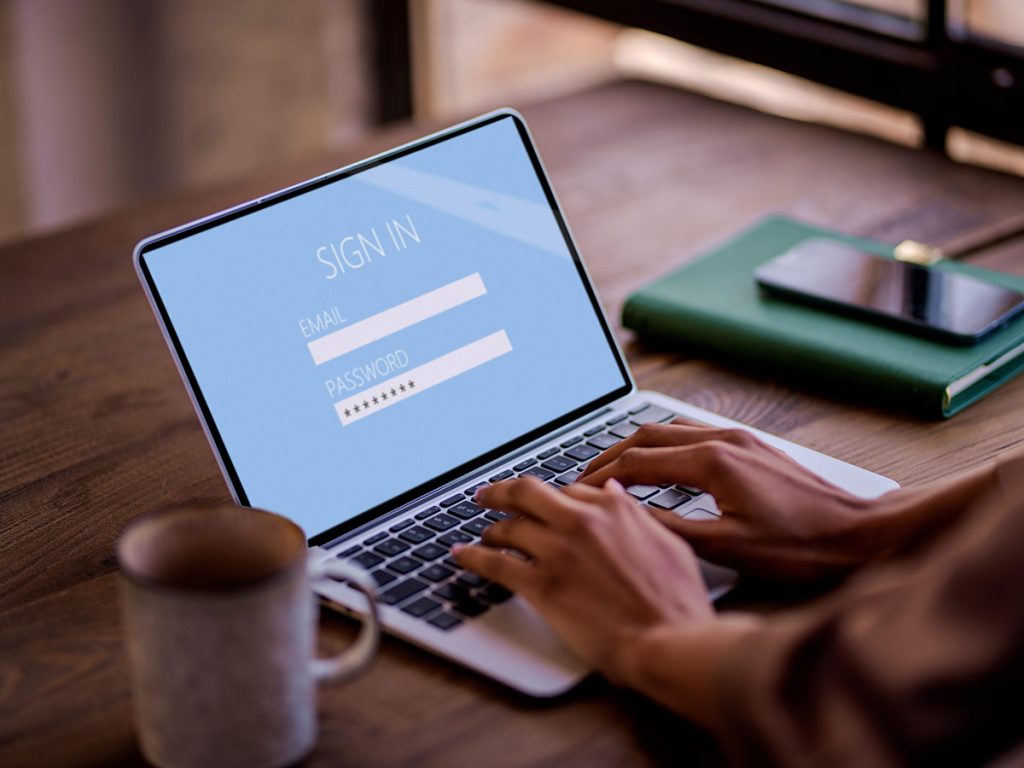Dans le monde numérique actuel, les mots de passe sont incontournables. Ils protègent nos comptes personnels, sécurisent les données sensibles et empêchent les accès non autorisés. Alors que les clés physiques sont difficiles à copier, la sécurité dans le monde virtuel dépend de la force du mot de passe.
De nombreux utilisateurs enregistrent leurs mots de passe directement dans le navigateur : une solution simple qui permet de gagner du temps. Mais est-ce bien prudent ? Lisez la suite pour connaître les avantages et les inconvénients du stockage des mots de passe dans un navigateur, ainsi que la meilleure façon de protéger vos données. Découvrez également ce qui fait de Avira Password Manager un moyen sûr et facile de gérer tous vos mots de passe.
Comment les mots de passe sont-ils stockés ?
Lorsque vous vous connectez à un site web, les navigateurs actuels vous demandent souvent si vous souhaitez enregistrer votre mot de passe. Si vous acceptez, il sera alors stocké dans le gestionnaire de mots de passe du navigateur, soit localement, soit dans une solution cloud.
Gestionnaires de mots de passe des navigateurs contre gestionnaires de mots de passe dédiés
Les gestionnaires de mots de passe des navigateurs sont un moyen rapide et facile de stocker les mots de passe. Intégrés à votre navigateur, ils vous connectent automatiquement. Toutefois, les gestionnaires de mots de passe autonomes comme Avira Password Manager offrent des fonctions de sécurité supplémentaires :
- Un chiffrement plus fort pour une protection plus efficace de vos mots de passe.
- Authentification à deux facteurs (2FA) pour un niveau de protection supplémentaire.
- Accès multiplateforme et multi-appareils.
- La possibilité de générer des mots de passe robustes pour renforcer votre sécurité.
Où retrouver les mots de passe enregistrés ?
Vous pouvez gérer vos mots de passe enregistrés dans les paramètres de votre navigateur :
- Chrome : Ouvrez le navigateur et cliquez sur les trois points verticaux en haut à droite pour ouvrir le menu. Choisissez Mots de passe et saisie automatique, puis Gestionnaire de mots de passe de Google. Vous pouvez y voir la liste de tous vos identifiants enregistrés et gérer ou consulter chaque entrée une fois que vous avez saisi le mot de passe de votre appareil ou que vous vous êtes authentifié.
- Firefox : Ouvrez le navigateur et cliquez sur l’icône du menu (trois lignes horizontales) en haut à droite. Sélectionnez Paramètres et accédez à Confidentialité et sécurité. Sous Mots de passe, vous verrez la liste de tous les mots de passe enregistrés que vous pouvez consulter, gérer ou supprimer.
- Edge : Ouvrez votre navigateur et cliquez sur les trois points horizontaux en haut à droite pour ouvrir le menu. Sélectionnez Paramètres, accédez à Profils, puis cliquez sur Mots de passe. Tous les mots de passe enregistrés y sont affichés. Pour afficher un mot de passe, vous devez d’abord saisir le mot de passe de votre appareil ou vous authentifier.
- Safari (Mac) : Ouvrez Safari, cliquez sur Safari dans la barre de menu, puis sélectionnez Paramètres. Allez dans l’onglet Mots de passe et saisissez votre mot de passe Mac ou utilisez Touch ID pour accéder à vos identifiants. Vous pouvez gérer ou vérifier les mots de passe enregistrés directement dans les paramètres de votre navigateur.
Stockage des mots de passe sur différents appareils
La possibilité de stocker les mots de passe sur tous les appareils facilite grandement l’accès aux services en ligne. Les différents systèmes d’exploitation utilisent leurs propres mécanismes pour gérer les mots de passe en toute sécurité.
iPhone
Apple stocke les mots de passe dans le trousseau iCloud qui est protégé par Face ID ou Touch ID. Vous pouvez accéder à vos mots de passe directement via l’application Mots de passe. La fonction Enregistrer le mot de passe est très utile, car elle enregistre vos identifiants de connexion et les remplit automatiquement lorsque vous vous connectez à un site web. Cela vous évite d’avoir à vous souvenir des mots de passe ou à les saisir manuellement.
Android
Les appareils Android stockent les mots de passe dans le gestionnaire de mots de passe Google. Vous le trouverez dans l’application Paramètres sous Google > Gestion de votre compte Google > Sécurité > Gestionnaire de mots de passe. Si vous utilisez la fonction Proposer d’enregistrer les mots de passe sur votre appareil Android, vos mots de passe seront synchronisés automatiquement avec votre compte Google. Vous pouvez donc utiliser ces mots de passe sur tous les appareils auxquels vous êtes connecté avec le même compte Google.
Avantages du stockage des mots de passe dans le navigateur
L’enregistrement des mots de passe dans votre navigateur peut vous faciliter la tâche pour vous connecter à différents sites web. Plutôt que de devoir retenir de nombreux mots de passe ou de les saisir manuellement, le navigateur s’en charge à votre place.
- Connexion rapide sans saisie manuelle du mot de passe
L’un des principaux avantages du stockage des mots de passe dans votre navigateur est sa commodité. Cela vous évitera d’avoir à saisir manuellement un mot de passe à chaque fois que vous vous connectez à un site web. Après avoir enregistré vos données de connexion, le navigateur remplit automatiquement les champs correspondants. Cela permet non seulement de gagner du temps, mais aussi de réduire le risque de fautes de frappe ou d’oubli des mots de passe. - Synchronisation automatique entre les appareils
De nombreux navigateurs récents vous permettent de synchroniser vos mots de passe enregistrés sur différents appareils. Ainsi, un mot de passe enregistré sur votre ordinateur sera également disponible sur votre smartphone ou votre tablette, à condition que vous soyez connecté avec le même compte d’utilisateur. Cela facilite grandement l’accès aux services en ligne puisqu’il n’est pas nécessaire de saisir votre mot de passe à chaque fois. - Intégration avec les fonctions de saisie automatique des formulaires
Outre le remplissage automatique des mots de passe, les navigateurs prennent également en charge d’autres données de formulaire, telles que les adresses, les numéros de téléphone et les coordonnées de paiement. Le processus de connexion aux sites web est ainsi encore plus rapide, ce qui vous évite une nouvelle tâche fastidieuse. Cette fonction est très utile si vous vous connectez régulièrement à certains sites web ou si vous effectuez des achats en ligne.
Est-il prudent de stocker les mots de passe dans le navigateur ?
Les navigateurs offrent un moyen intégré de gérer les mots de passe, en les stockant et en les saisissant automatiquement. Cependant, cette méthode comporte également des risques, notamment si votre appareil est compromis ou si un pirate accède à votre compte d’utilisateur. La sécurité du stockage des mots de passe dépend des mesures de sécurité que vous prenez et de la manière dont vous traitez vos mots de passe.
Risques du stockage des mots de passe dans le navigateur
L’enregistrement des mots de passe dans votre navigateur peut sembler pratique à première vue, mais il peut présenter des risques importants de sécurité. Sans mesures de protection supplémentaires, des pirates sont susceptibles d’accéder à vos données sensibles. Lisez la suite pour connaître les dangers les plus courants liés à l’enregistrement des mots de passe dans le navigateur.
Risque d’attaques de pirates
Les malwares ou les attaques de phishing peuvent conduire à un vol des mots de passe, surtout si votre navigateur est compromis. L’enregistrement des mots de passe dans votre navigateur est donc pratique, mais risqué en l’absence de mesures de sécurité.
Risques liés à un accès physique
Toute personne ayant accès à votre appareil peut également être en mesure de récupérer vos mots de passe si aucune autre mesure de sécurité n’est activée.
Risques de détournement de compte
Si votre compte Google ou Apple est piraté, les malfaiteurs pourront accéder à tous vos mots de passe enregistrés. Pour vous protéger des détournement de compte, utilisez des mots de passe robustes et effectuez régulièrement des mises à jour de sécurité.
Mesures de sécurité supplémentaires pour les mots de passe stockés
Pour renforcer la protection des mots de passe, activez des fonctions de sécurité supplémentaires. Les mesures les plus importantes sont l’utilisation d’un mot de passe principal, l’authentification à deux facteurs (2FA), la protection par mot de passe et le changement de mot de passe.
Utilisation d’un mot de passe principal
Un mot de passe principal protège vos données de connexion stockées en n’autorisant leur accès qu’après avoir saisi ce mot de passe. Dans Firefox, vous pouvez activer cette fonction (appelée mot de passe principal) sous Paramètres > Confidentialité et sécurité. Vous pouvez y créer un mot de passe principal fort qui sécurise en outre toutes les données d’accès stockées.
Un mot de passe principal bien choisi doit comporter au moins 12 à 16 caractères et contenir une combinaison de lettres majuscules et minuscules, de chiffres et de caractères spéciaux. Évitez les termes faciles à deviner, tels que les noms communs ou les dates de naissance. Une fois que vous avez défini votre mot de passe principal, vous devrez le saisir chaque fois que vous démarrerez Firefox ou que vous accéderez à des identifiants enregistrés. Ainsi, même si une personne accède à votre appareil, il est impossible d’accéder à vos mots de passe sans le mot de passe principal.
Important à savoir : notez ou mémorisez le mot de passe, car sans lui, vous ne pourrez plus accéder aux mots de passe que vous avez enregistrés.
Utilisation de l’authentification à deux facteurs (2FA)
De nombreux navigateurs proposent la protection 2FA de vos comptes. Cette fonction de sécurité nécessite une étape de confirmation supplémentaire en plus de votre mot de passe, tel qu’un code envoyé par SMS ou confirmé via une application. Activez l’authentification à deux facteurs dans les paramètres de sécurité de Google ou de votre compte Apple pour renforcer davantage votre protection.
Protection des dossiers et des documents par un mot de passe
Outre la protection de vos comptes en ligne, vous devriez également protéger les fichiers et les documents importants par un mot de passe. Avec les systèmes d’exploitation tels que Windows et macOS, vous pouvez activer la protection des dossiers par mot de passe pour empêcher tout accès non autorisé.
Vérification et modification régulières de vos mots de passe
Utilisez les vérificateurs de mots de passe intégrés pour identifier les mots de passe anciens ou peu sûrs et les modifier si nécessaire. Voici comment faire :
- Sur Chrome : Dans le menu Paramètres, choisissez Mots de passe et remplissage automatique> Gestionnaire de mots de passe Google > Vérification
- Sur Edge : Dans le menu des paramètres, choisissez Paramètres> Profils > Portefeuille Microsoft > Mots de passe > Vérification de la sécurité des mots de passe
Enregistrez vos mots de passe en toute sécurité dans votre navigateur avec Avira Password Manager
Avira Password Manager génère des mots de passe sécurisés et les stocke dans un format chiffré. En outre, il saisit automatiquement vos données à votre place ! Vos données d’accès sont synchronisées sur tous les appareils et sont très sécurisées grâce à l’authentification à deux facteurs (2FA).
Contrairement aux gestionnaires de mots de passe basés sur un navigateur, Avira utilise ce que l’on appelle en termes techniques une architecture de sécurité à divulgation nulle de connaissance. Ainsi, vous seul pouvez accéder à vos données. Vos informations sont également stockées à l’aide d’un chiffrement AES-256, une norme de sécurité militaire.
Des fonctionnalités supplémentaires telles que la Surveillance du Dark Web, le partage de mot de passe pour les personnes de confiance et un vérificateur de mot de passe intégré renforcent encore votre sécurité. Avira est disponible pour Windows, macOS, iOS et Android. Vous pouvez également l’obtenir en tant qu’extension de navigateur, afin de bénéficier d’un accès sécurisé à vos mots de passe partout et à tout moment.
Avira Password Manager est un moyen très sûr et pratique de gérer vos mots de passe. Vous ne devez retenir qu’un seul mot de passe principal : tous vos autres mots de passe sont stockés dans un format chiffré et renseignés automatiquement pour vous.
Cet article est également disponible en: AnglaisAllemandItalien